【保護者向け】子ども用アカウントでマインクラフトのマルチプレイ設定(Xboxプロフィールの制限解除)
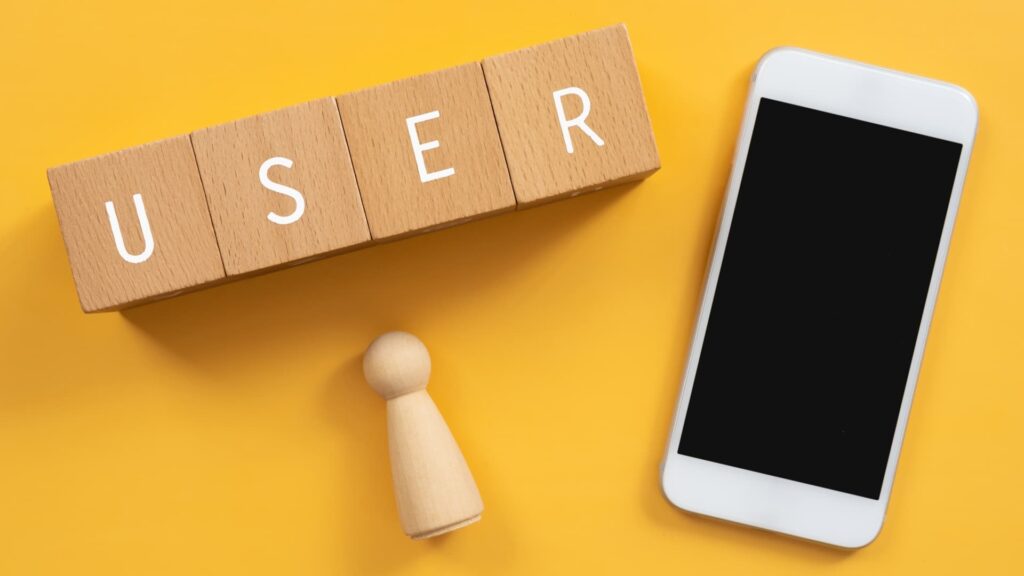
マインクラフトでオンライン(インターネットを経由した)マルチプレイをするためには、Nintendo Switch(スイッチ)でNintendo Switch Onlineに加入に加えてMicrosoftアカウント(Xboxアカウント)の設定が必要です。
マインクラフトのマルチプレイの種類
ですが、子ども用に作ったアカウント(ファミリーアカウント)は不適切な利用を防ぐための制限が多く、そのままではマルチプレイはできません。
この記事は保護者の管理のもと、子ども用のアカウントを作成してマルチプレイに必要な設定(制限の解除)の方法と、各種制限の説明を記載しています。
子ども用アカウントの重要性
ゲーム機でもアカウントは子ども用に作ってください
オンラインプレイの多くはゲームだけでなくチャット機能(テキストチャット、ボイスチャット)もあります。
保護者とアカウントを共用すると誰とでもチャット可能になっている場合もある上、支払情報を登録していると課金コンテンツも制限無く購入もできてしまいます。
この記事のように遊ぶための手間が増えることもありますが、不要なトラブルを避けるためにも子どもと大人のアカウントは別に使ってください。
スイッチのオンラインプレイ設定
Microsoftアカウントの設定の前に、スイッチでオンラインプレイができるようにニンテンドーアカウントの連携とNintendo Switch Onlineへの加入を済ませて下さい。
説明と手順
設定手順
子ども用Microsoftアカウントの作成
マインクラフトは現在Microsoftが販売・運営しているため、オンラインプレイにはMicrosoftアカウントとXboxプロフィールが必要です。
子どものMicorosoftアカウントの作成は、保護者のMicrosoftアカウントに紐づいたファミリーアカウントとして追加します。
保護者のMicrosoftアカウントが無い場合は事前に作成してください。
1.保護者のマイクロソフトアカウントにログイン
2.ファミリーを選択
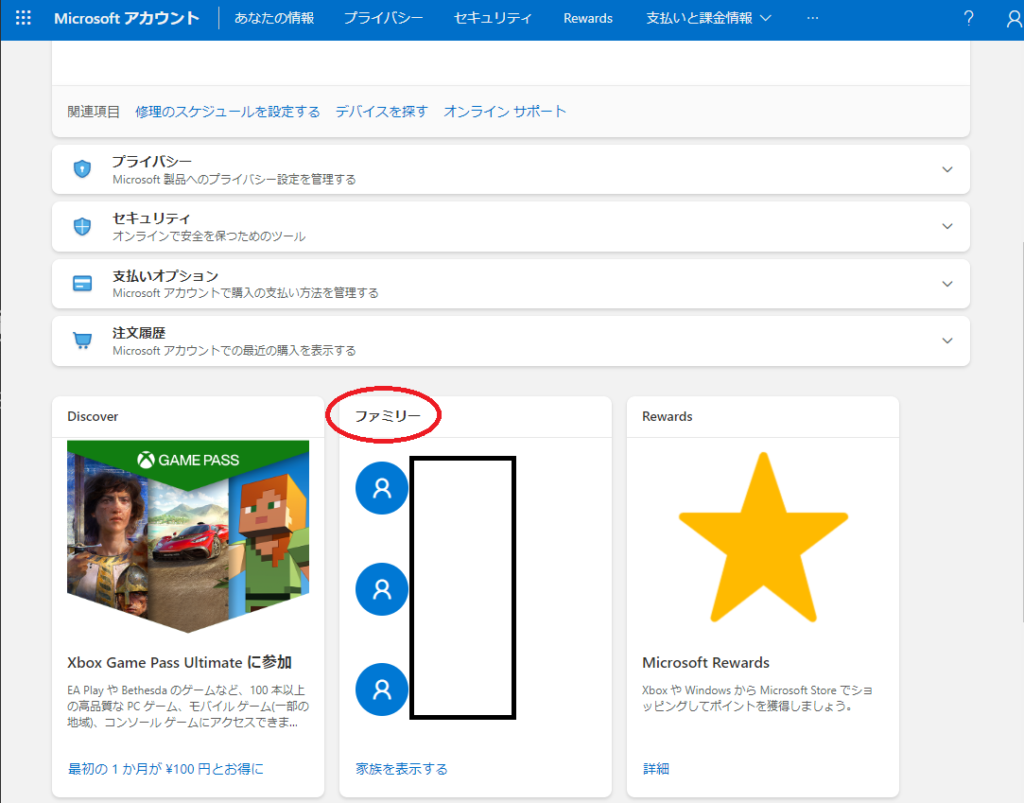
3.家族のメンバーを追加をクリック

4.アカウントを作成するを選択
「新しいメールアドレスを取得」からメールアドレス作成して、子ども用のMicrosoftアカウントを作成します。
Xboxプロフィールの作成
作成した子ども用Microsoftアカウントから、ゲームに必要な情報を取り扱うXboxプロフィールを作成します。
Xboxオフィシャルサイトを開き、子ども用MicrosoftアカウントのメールアドレスとパスワードでXboxプロフィールを登録します。
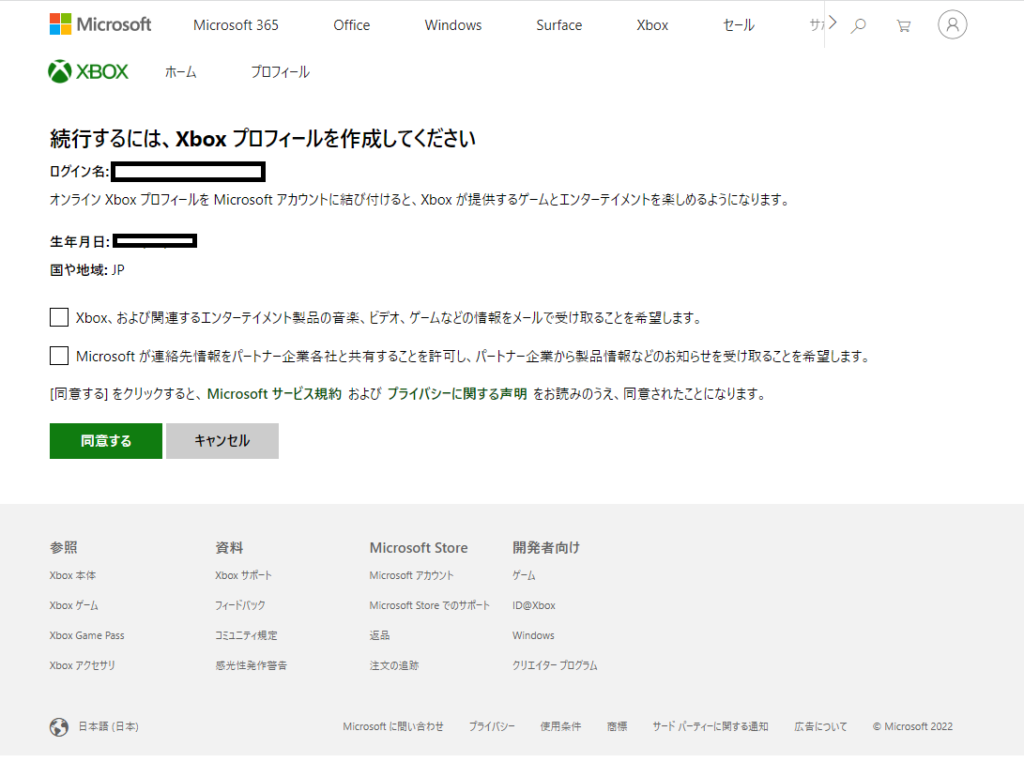
画面に従ってXboxプロフィールを作成します。この時、自動で作成されるゲーマータグ(覚えづらいです)を記録してください。
Xboxプロフィールの制限解除
作成した子ども用アカウントがオンラインプレイできるように制限を解除します。
1.保護者のアカウントでマイクロソフトアカウントにログイン
*子ども用アカウントは制限の解除ができないので、保護者のアカウントでログインして下さい。
2.ファミリーから制限を解除する子ども用アカウントを選択
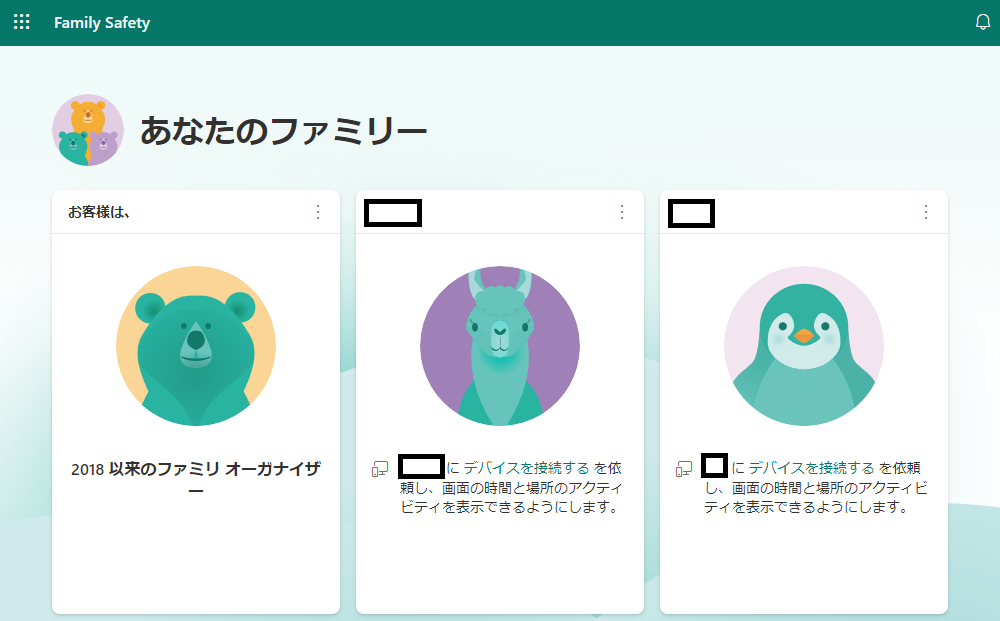
3.Xboxオンラインゲームを選択
制限を解除する子ども用アカウントから、Xboxオンラインゲームの設定をします。
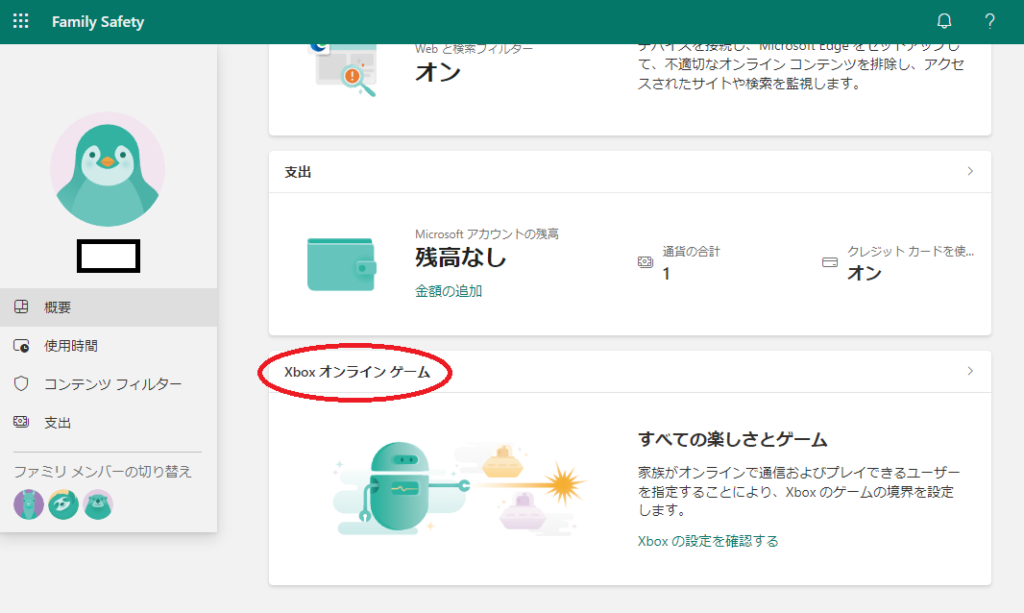
4.子ども用アカウントのゲーマータグを選択
制限を解除したいゲーマータグを選び、「プライバシー」横の「Xbox Series ~オンラインセーフティ」を選択します。
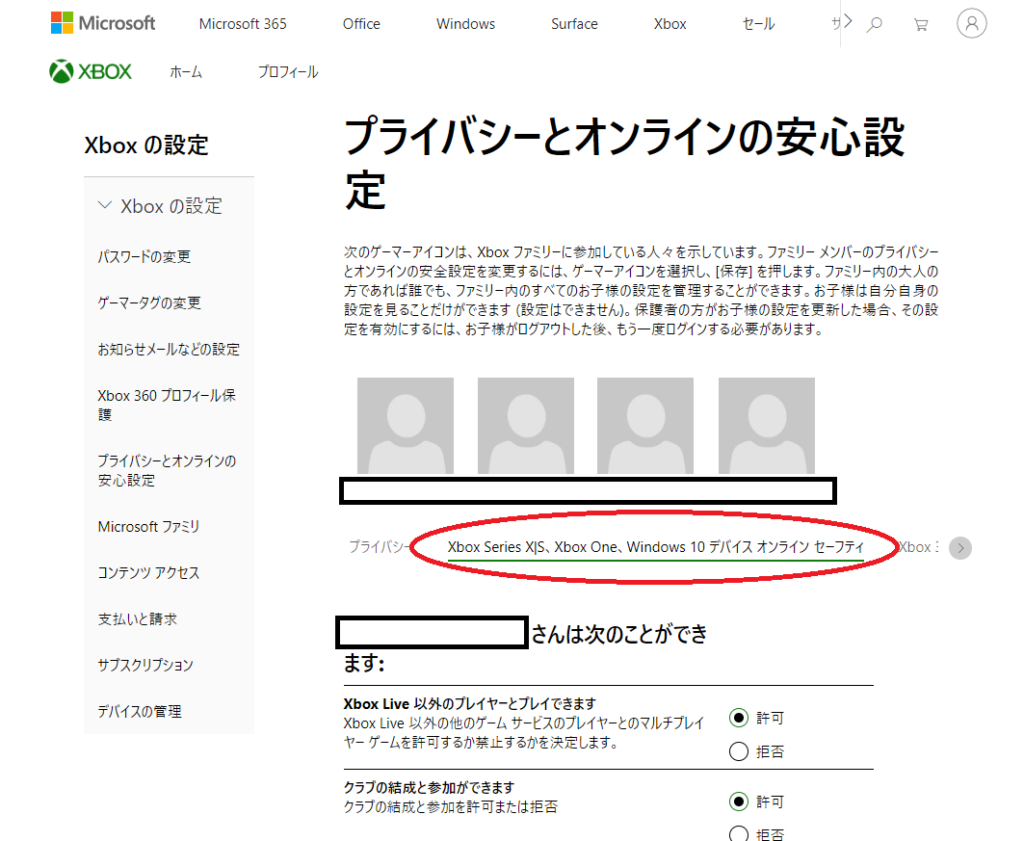
5.必要な制限の解除
下部にある「マルチプレイヤーゲームへの参加」を許可にします。
友達同士で遊ぶ場合は「フレンドを追加」も許可にしてください。また、ゲームによっては「クラブの結成と参加」も許可する必要が出てきます。
他の制限は許可しなくても大丈夫と思いますが、必要に応じて許可してください。
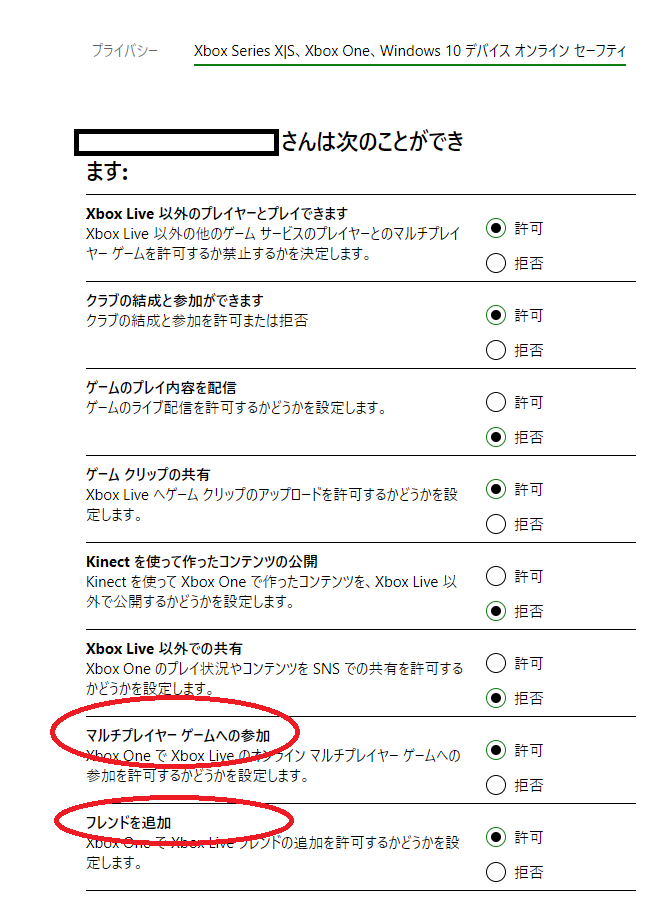
以上で、子ども用アカウントの作成とマルチプレイに必要な制限の許可ができました。
アカウントの重要さや、制限が必要な理由などをしっかりと説明をして、安全なマルチプレイゲーム楽しんでください。











 https://uura.site/switch-online-proceed/
https://uura.site/switch-online-proceed/






ディスカッション
コメント一覧
まだ、コメントがありません